Samengevat: Het is niet zo eenvoudig om verloren gegevens van de harde schijf van een laptop te herstellen, laat staan een dode of kapotte laptop. Dit bericht introduceert u met een geweldig herstel van de harde schijf van uw laptop om u te helpen uw ontbrekende gegevens terug te vinden. Alle veelgebruikte gegevens kunnen eenvoudig op uw laptop worden hersteld.
"Mijn ThinkPad P50-laptop werd gisteren plotseling uitgeschakeld en ik merkte dat veel bestanden ontbreken na het opnieuw opstarten. Ik sla veel belangrijke documenten op de desktop op, C harde schijf. Is er een eenvoudige manier om gegevens te herstellen van de harde schijf van mijn laptop? Mijn laptop is gewoon dood voor een tijdje en het werkt nu normaal. Heeft u hulp? "
"Ik heb een Dell-laptop van 7 jaar oud en deze werkt heel goed. Ik krijg er zeker veel belangrijke bestanden op opgeslagen. Ik heb een nieuwe computer geüpgraded maar maak nog steeds geen back-up van deze gegevens naar de nieuwe. Terwijl ik nu is deze oude Dell gestorven en kan niet worden opgestart. Hoe kan ik bestanden herstellen van een lege laptop? Ik heb deze bestanden echt nodig. Moet ik deze naar het reparatiebedrijf brengen? "

U moet weten dat elke consumentenelektronica een beperkte levensduur heeft, inclusief laptop, telefoon, mp3-speler en andere draagbare apparaten. Eigenlijk geef je er niet zoveel om, vooral niet na langdurig gebruik. Totdat het opeens niet meer werkt, begin je je zorgen te maken over deze oude vriend.
Het is niet eenvoudig om gegevens van de harde schijf van een laptop te herstellen. Het is erg moeilijk om bestanden op de harde schijf op te halen van een lege laptop.
Dit bericht probeert je te helpen gegevens van de harde schijf van een laptop te herstellen. Een professionele laptop harde schijf herstel wordt aanbevolen om uw verloren bestanden terug te vinden. Bovendien laten we u zien hoe u gegevens van de harde schijf kunt ophalen van een lege laptop. Blijf gewoon lezen en vind wat je nodig hebt.
In het eerste deel laten we u de beste manier zien om verwijderde / verloren gegevens van de harde schijf van een laptop te herstellen. Hier bevelen we de krachtige oprecht aan Laptop harde schijf herstel om u te helpen de gegevens op de harde schijf te herstellen. Een ding moet u ervoor zorgen dat de harde schijf op uw computer moet worden gedetecteerd. Als je een volledig lege laptop krijgt, ga dan gewoon door naar het volgende deel.
Laptop Hard Drive Recovery kan alle veelgebruikte gegevens herstellen die verloren zijn gegaan door abusievelijk verwijderen, formatteren, raw, virusaanvallen, systeemcrash en andere problemen.
Bovendien kun je het ook krijgen harde schijf herstel van G-Technology, WD, Seagate, Samsung, enz.
Hiermee kunt u gemakkelijk verloren gegevens herstellen, zoals afbeeldingen, liedjes, documenten, e-mails, video's, enz. Download het gewoon gratis om uw gegevens te redden.
Dit deel geeft u gedetailleerde informatie over het herstellen van verloren bestanden met het gegevensherstel van de harde schijf van de laptop.
Stap 1 Start Laptop Harde Schijfherstel
Download, installeer en start deze software voor het herstellen van gegevens op de harde schijf van uw laptop op uw computer.

Stap 2 Selecteer gegevenstype en harde schijf
U kunt zien dat veel populaire gegevenstypen in de interface worden vermeld. Kies het gegevenstype dat u wilt herstellen en de specifieke harde schijf.
Stap 3 Scan gegevens op de harde schijf
Deze gegevensherstelsoftware voor harde schijven van laptops is uitgerust met twee scanmanieren om alle soorten gegevens op uw harde schijf te scannen. Wanneer u op de knop Scannen klikt, wordt automatisch het snelle scanproces gestart. Naast quick scan biedt het ook een Deep Scan-functie.

Stap 4 Start herstel van laptop harde schijf
Om snel de verwijderde / verloren laptop harde schijf te lokaliseren, biedt het u de "Filter" -functie. U kunt erop vertrouwen om alle ontbrekende bestanden te selecteren die u wilt herstellen. Nadat u alle gegevens van de harde schijf hebt geselecteerd, kunt u op de knop Herstellen klikken om het gegevensherstelproces van de harde schijf te starten.

Als u een volledig lege laptop krijgt, hoeft u alleen maar de oude harde schijf in een externe harde schijf te veranderen. Om dat te doen, kunt u het zelf doen of naar het professionele herstelbedrijf voor laptop harde schijven gaan. Als je ooit de harde schijf hebt gewijzigd en de juiste tools hebt, kun je de volgende stappen volgen om bestanden van je dode laptop harde schijf te herstellen.
Stap 1 Verwijder de harde schijf van de lege laptop
Schakel de stroom uit en verwijder de laptopbatterij. Tijdens deze stap moet u uw gereedschap gebruiken om de harde schijf van een lege laptop te verwijderen. U kunt de geschikte methode Google googlen op basis van uw laptopmodel.

Stap 2 Verbind de harde schijf met een behuizing
Hier heeft u een harde schijfbehuizing nodig. Hiermee kunt u de harde schijf uitvoeren op een andere computer met een USB-poort. Als u geen harde-schijfbehuizing krijgt, moet u de oude laptop-harde schijf in een werkende computer plaatsen die de schijf ondersteunt.
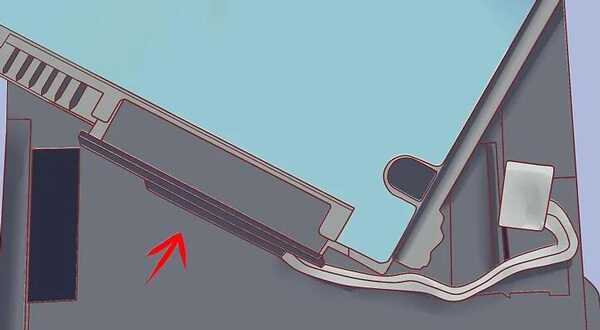
Stap 3 Toegang tot verschillende gegevens op de harde schijf van een laptop
Sluit de oude harde schijf aan op de nieuwe computer via de schijfbehuizing. Op deze manier kunt u gemakkelijk verschillende gegevens op deze harde schijf beheren. Als u gegevensverlies op deze harde schijf van een laptop aantreft, kunt u het aanbevolen herstel van de harde schijf van uw laptop gebruiken.

We praten in dit bericht vooral over het herstel van de harde schijf van een laptop. Een professionele tool voor gegevensherstel wordt aanbevolen om verwijderde bestanden van de harde schijf van een laptop te herstellen. Daarnaast vertellen we je hoe je met verschillende gegevens op een lege laptop harde schijf om moet gaan. Als u nog vragen heeft, kunt u een bericht achterlaten.